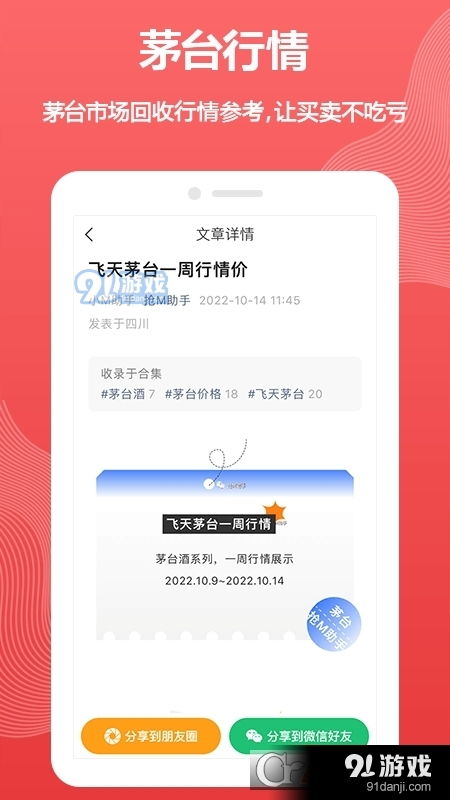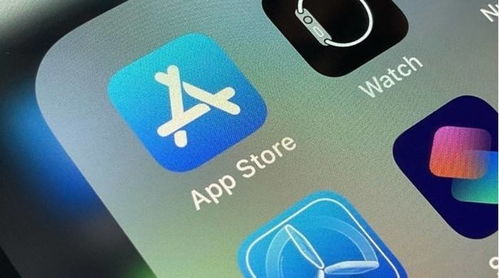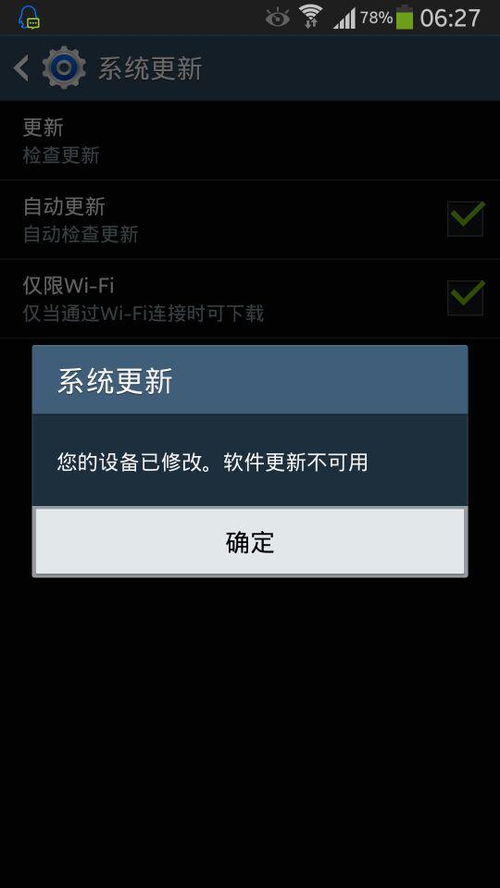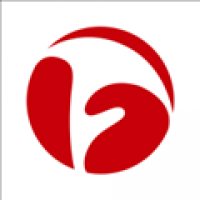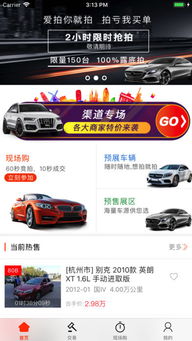ssd的硬盘怎么装系统,SSD固态硬盘安装系统的详细步骤
时间:2024-11-20 来源:网络 人气:
SSD固态硬盘安装系统的详细步骤

在开始安装系统之前,我们需要做一些准备工作:
准备一个容量不低于6GB的U盘。
下载并安装一个启动U盘制作工具,如Rufus或Windows Media Creation Tool。
下载您需要安装的操作系统镜像文件,如Windows 10的ISO文件。
1. 将U盘插入电脑,并使用启动U盘制作工具制作启动U盘。
2. 在制作工具中选择ISO文件,并点击“开始”按钮开始制作。
3. 制作完成后,U盘将包含启动PE系统和操作系统安装程序。
1. 重启电脑,并按住DEL键进入BIOS设置。
2. 在BIOS设置中找到“Boot”选项,将其设置为从U盘启动。
3. 保存设置并退出BIOS,电脑将自动重启并从U盘启动。
1. 进入启动PE系统后,您将看到电脑的硬盘列表。
2. 选择您要安装操作系统的SSD硬盘,并右键点击选择“格式化”。
3. 在格式化窗口中,选择合适的文件系统(如NTFS),并点击“开始”按钮。
4. 格式化完成后,选择“新建分区”或“扩展分区”,并根据需要调整分区大小。
1. 在启动PE系统中,找到并双击“安装Windows”选项。
2. 按照提示操作,选择安装语言、时间和键盘布局。
3. 选择安装位置,点击“下一步”。
4. 在安装过程中,电脑可能会重启几次,请耐心等待。
5. 安装完成后,电脑将自动重启,并进入新安装的操作系统。
1. 进入新安装的操作系统后,可能需要安装一些驱动程序。
2. 您可以通过以下几种方式安装驱动程序:
使用驱动精灵等驱动管理软件自动安装。
访问主板厂商的官方网站,下载并安装相应驱动程序。
将驱动光盘插入光驱,按照提示安装驱动程序。
通过以上步骤,您可以在SSD固态硬盘上成功安装操作系统。在安装过程中,请注意以下几点:
确保SSD硬盘已开启AHCI模式。
在安装操作系统前,确保SSD硬盘已进行4K对齐。
在安装过程中,请耐心等待,避免中断。
祝您安装顺利,享受更快的电脑体验!
相关推荐
教程资讯
教程资讯排行